优派N3250w液晶彩电使用说明书
)
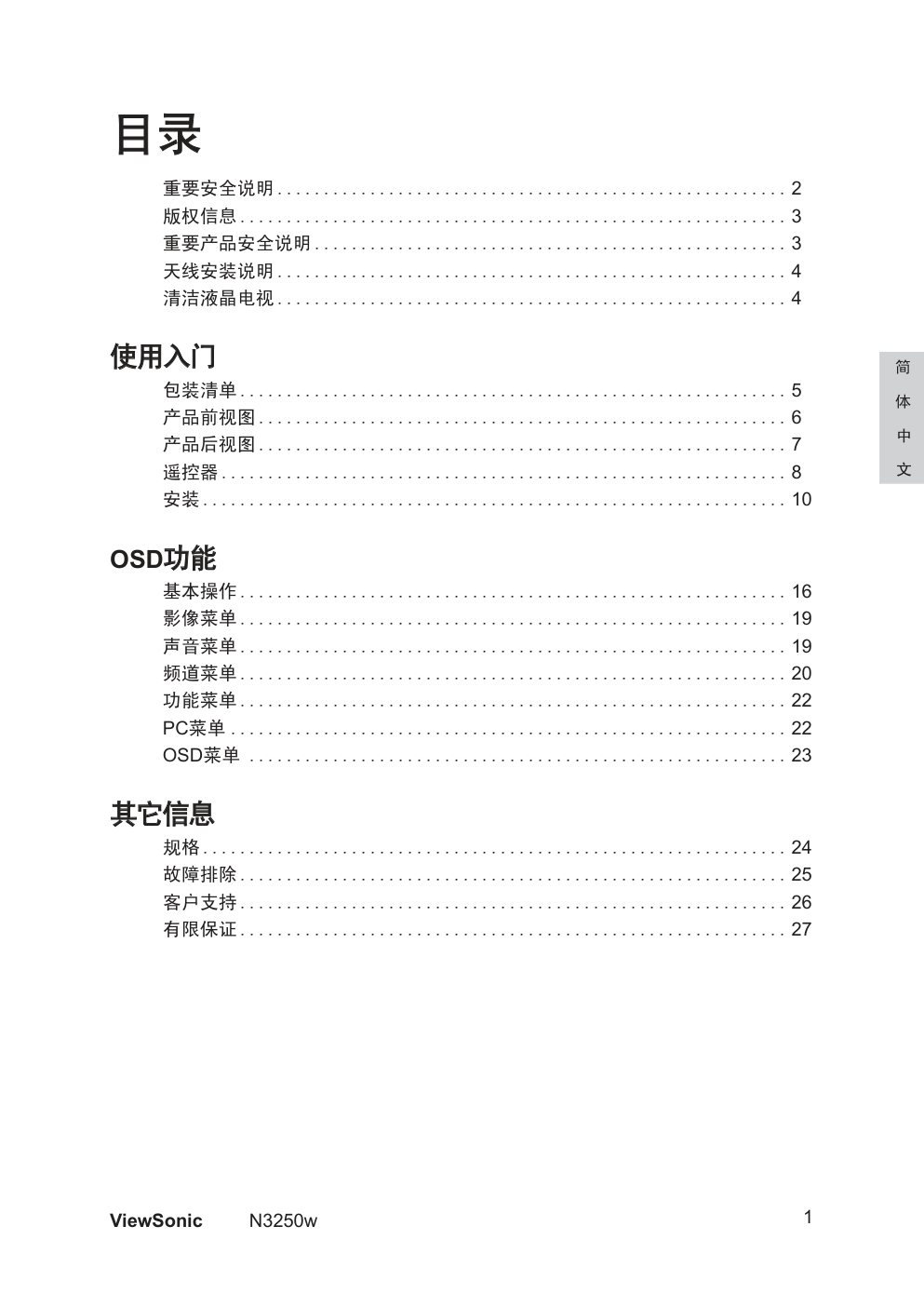)
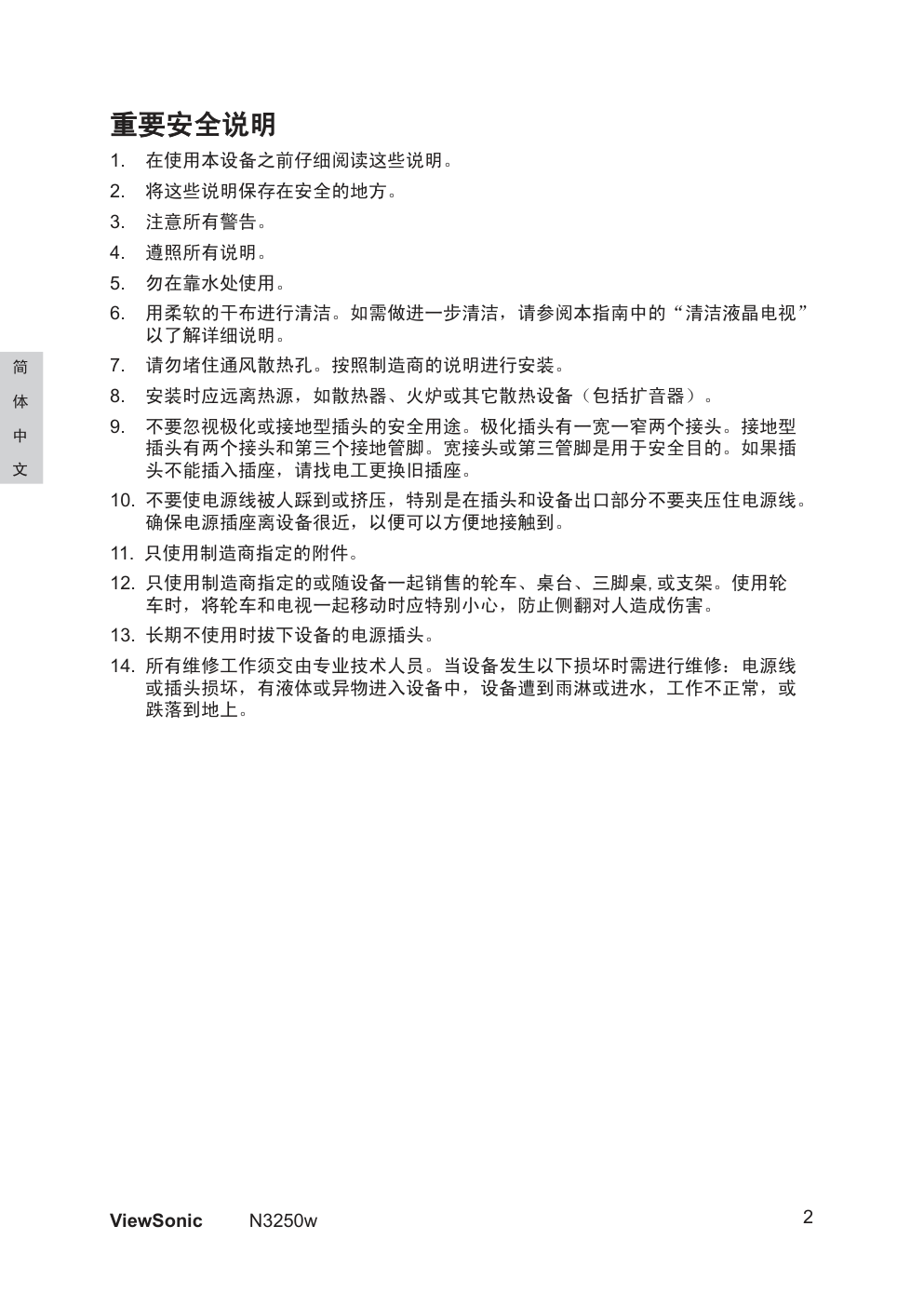)
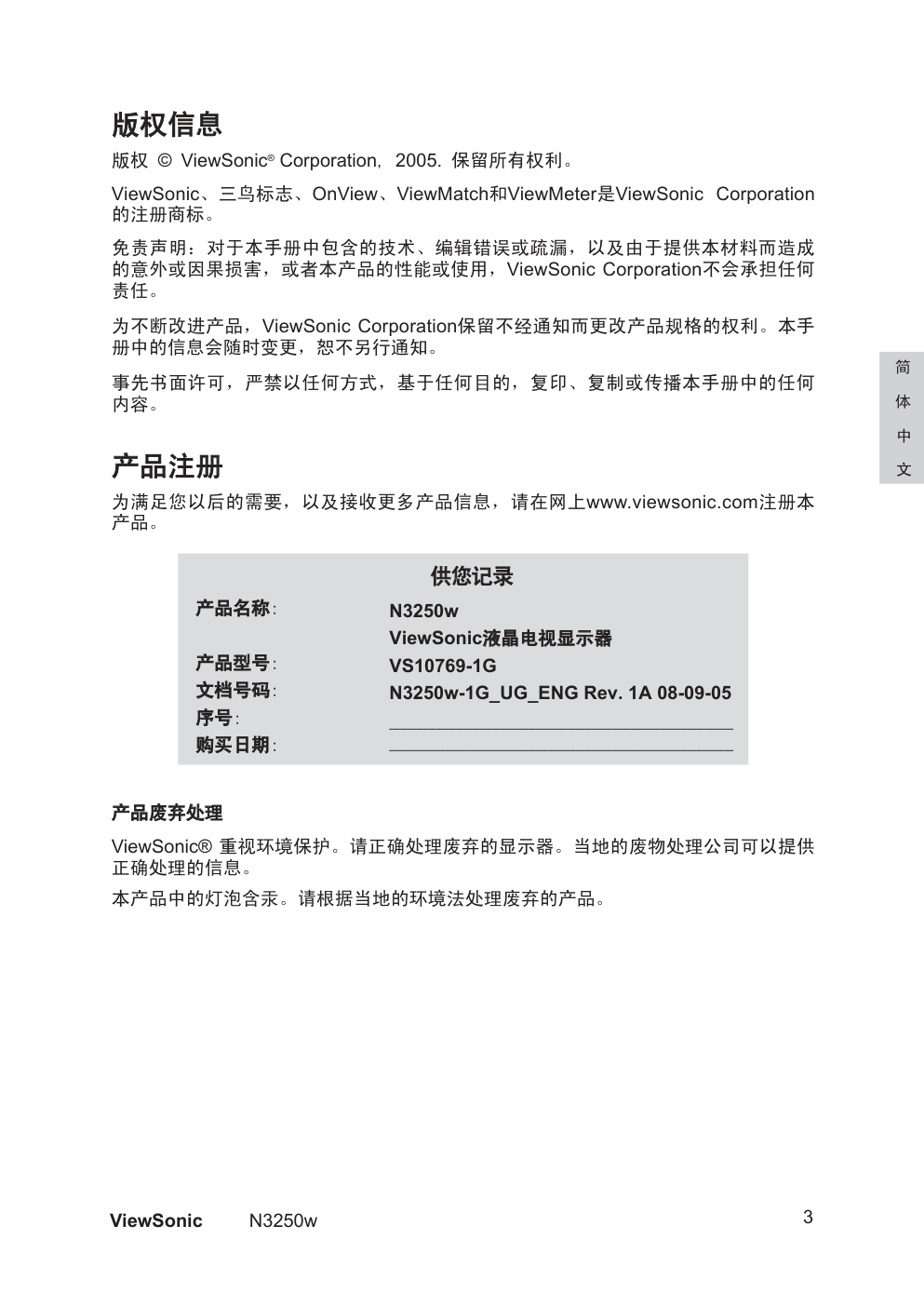)
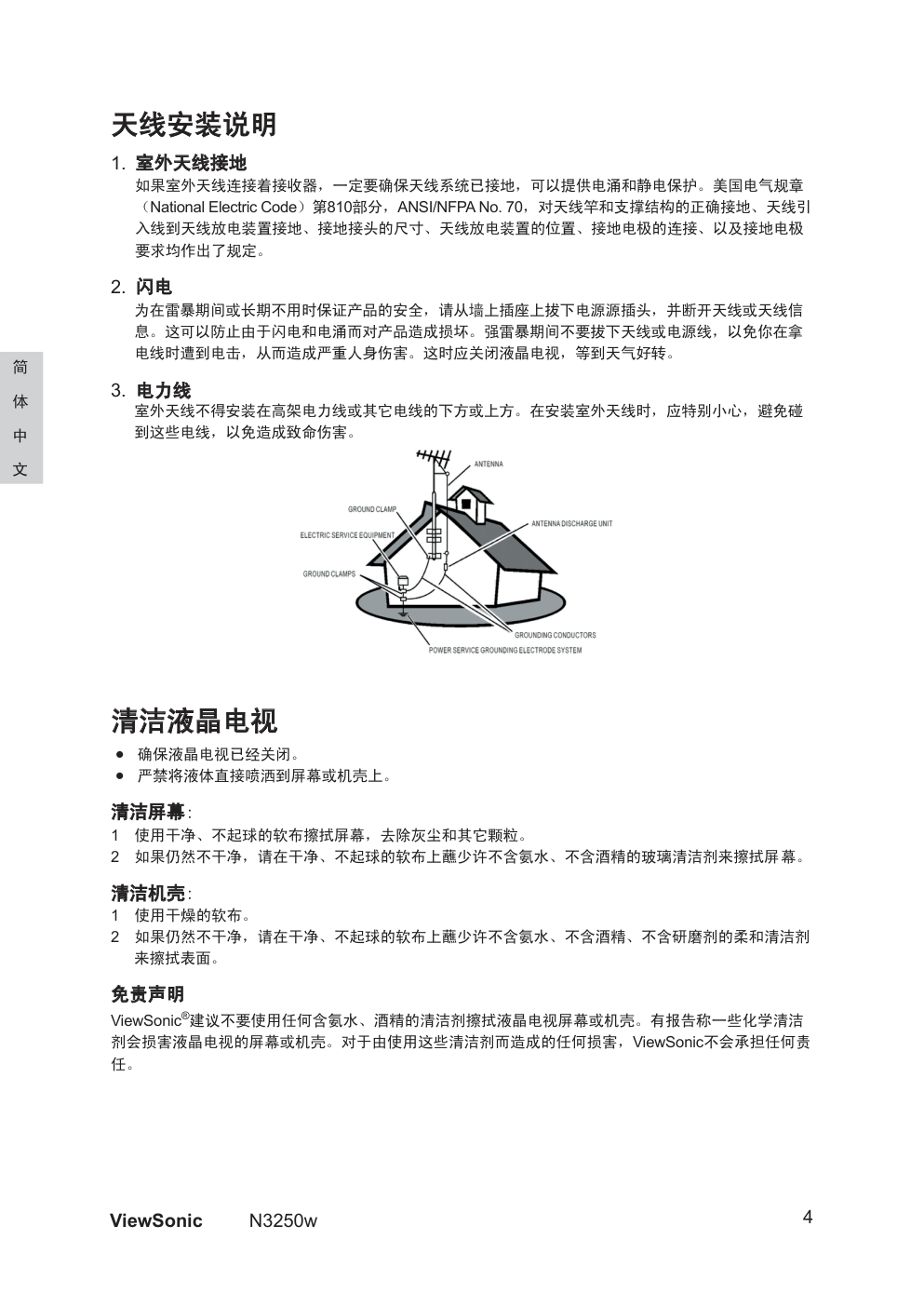)
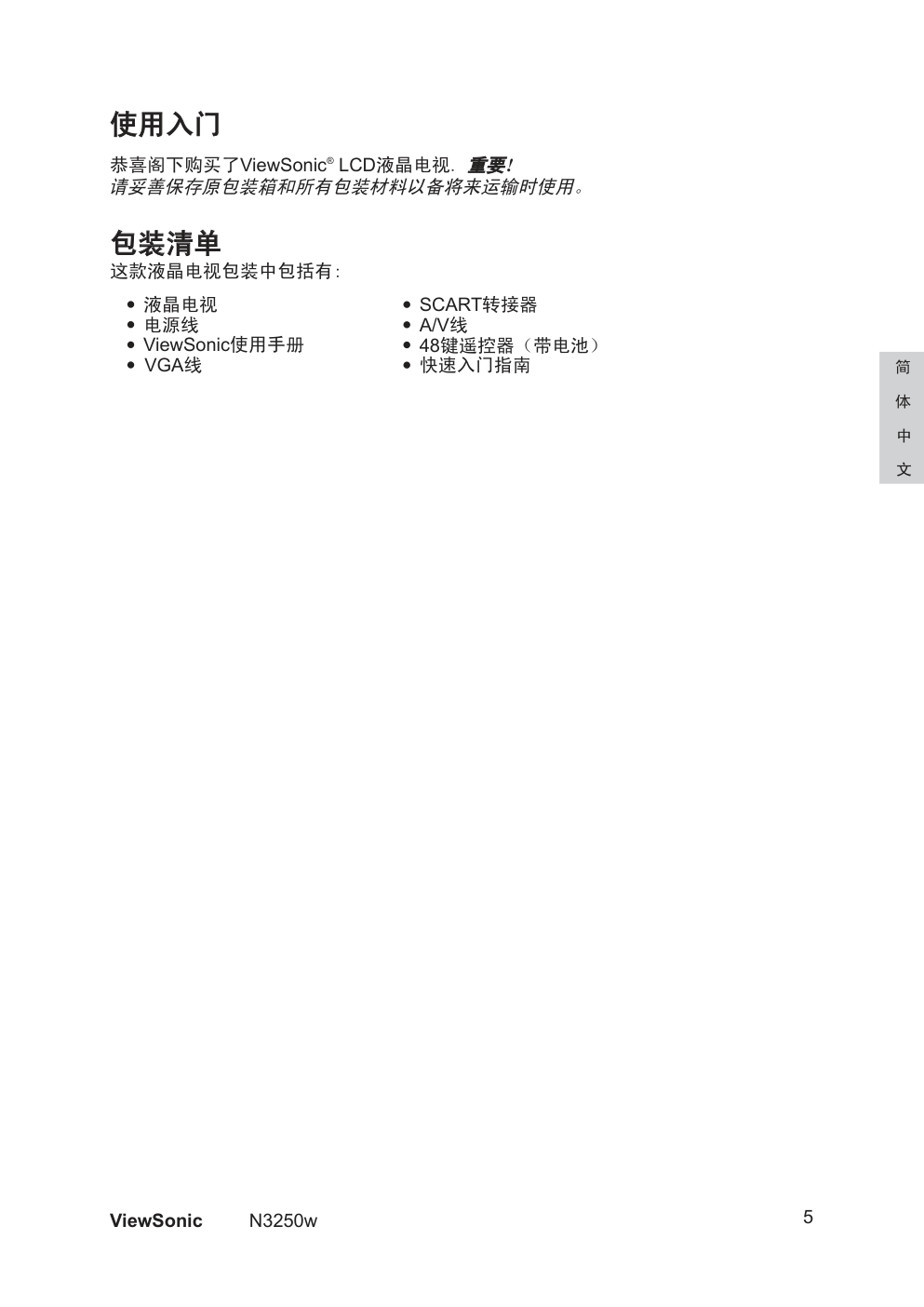)
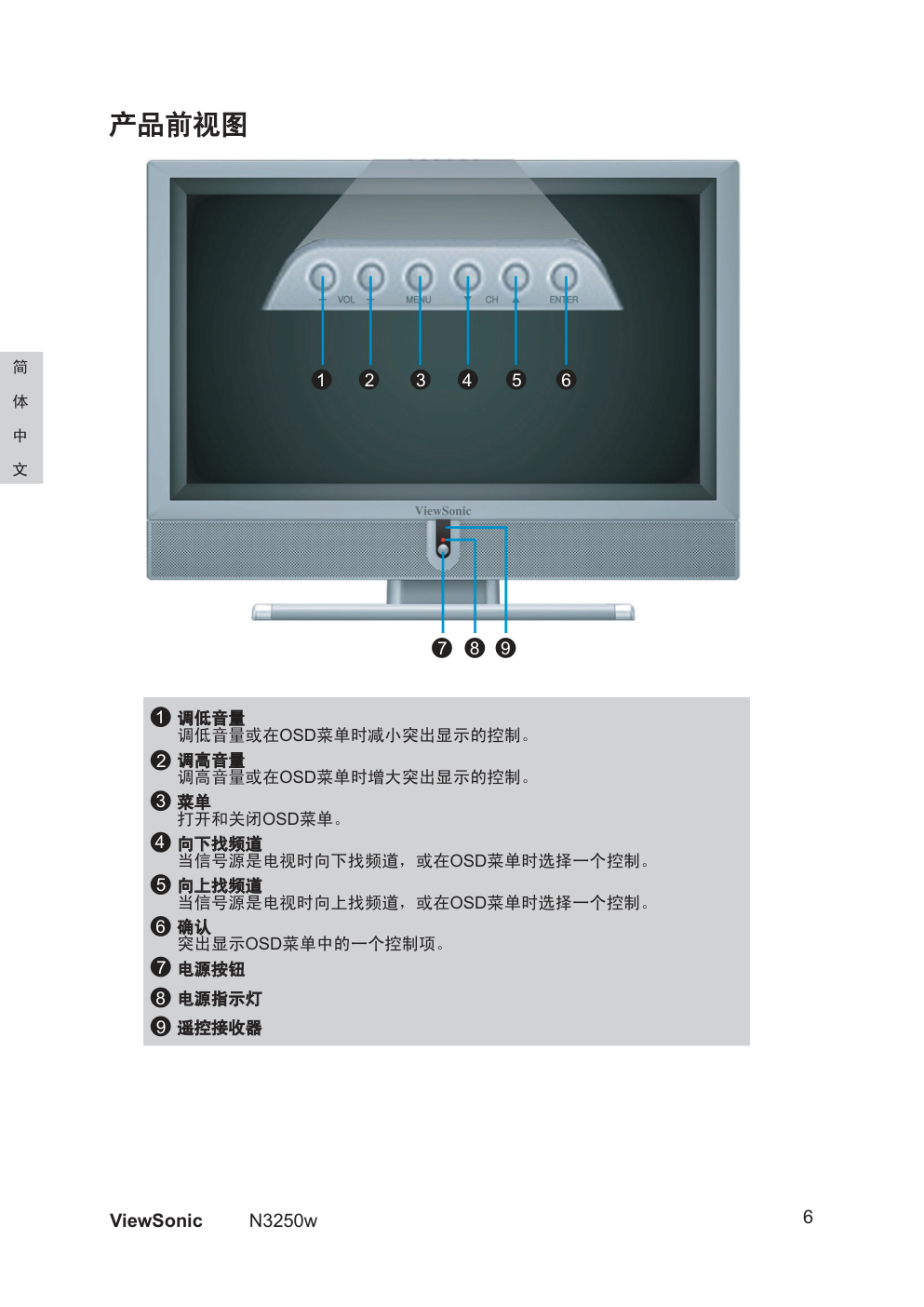)
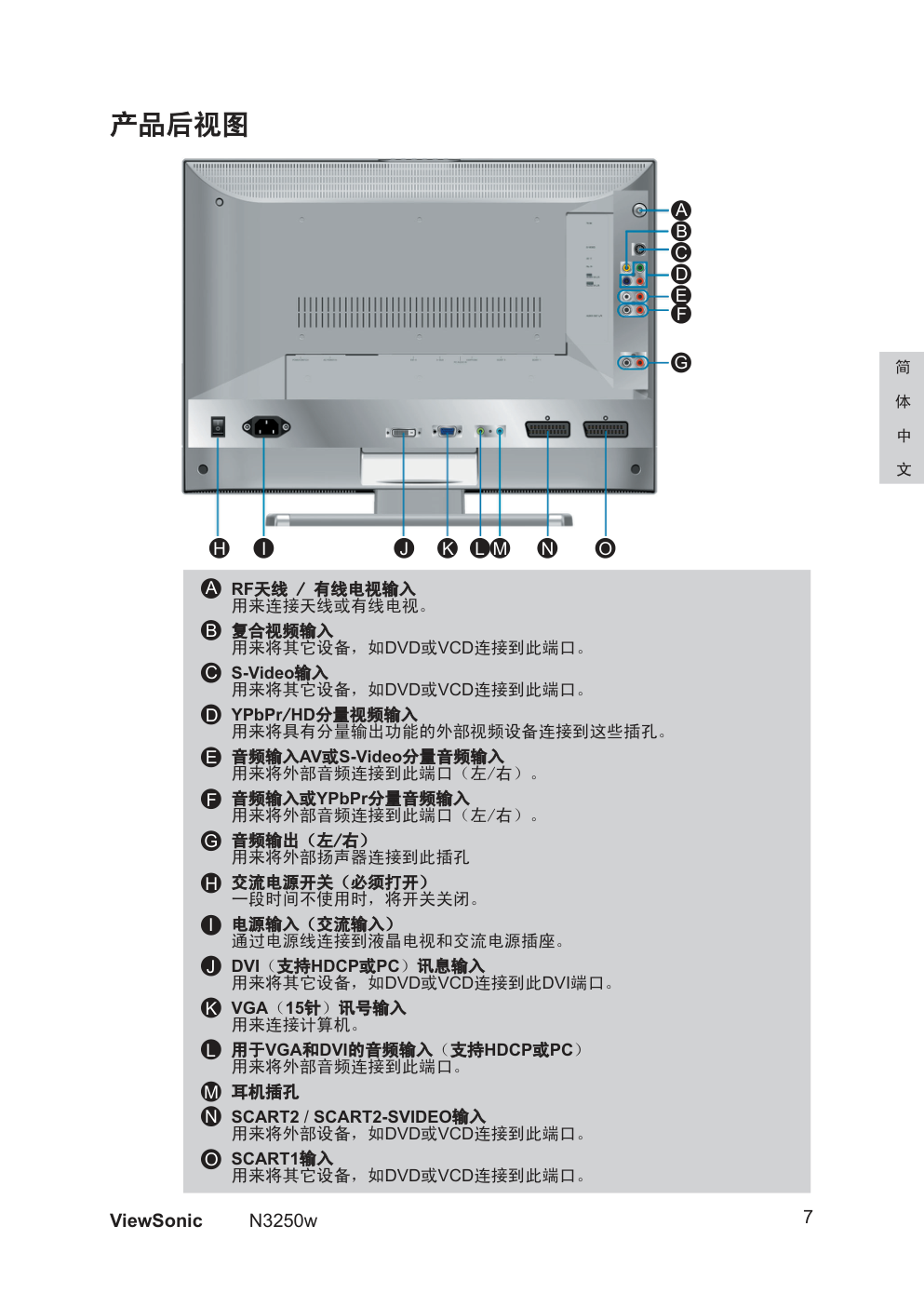)
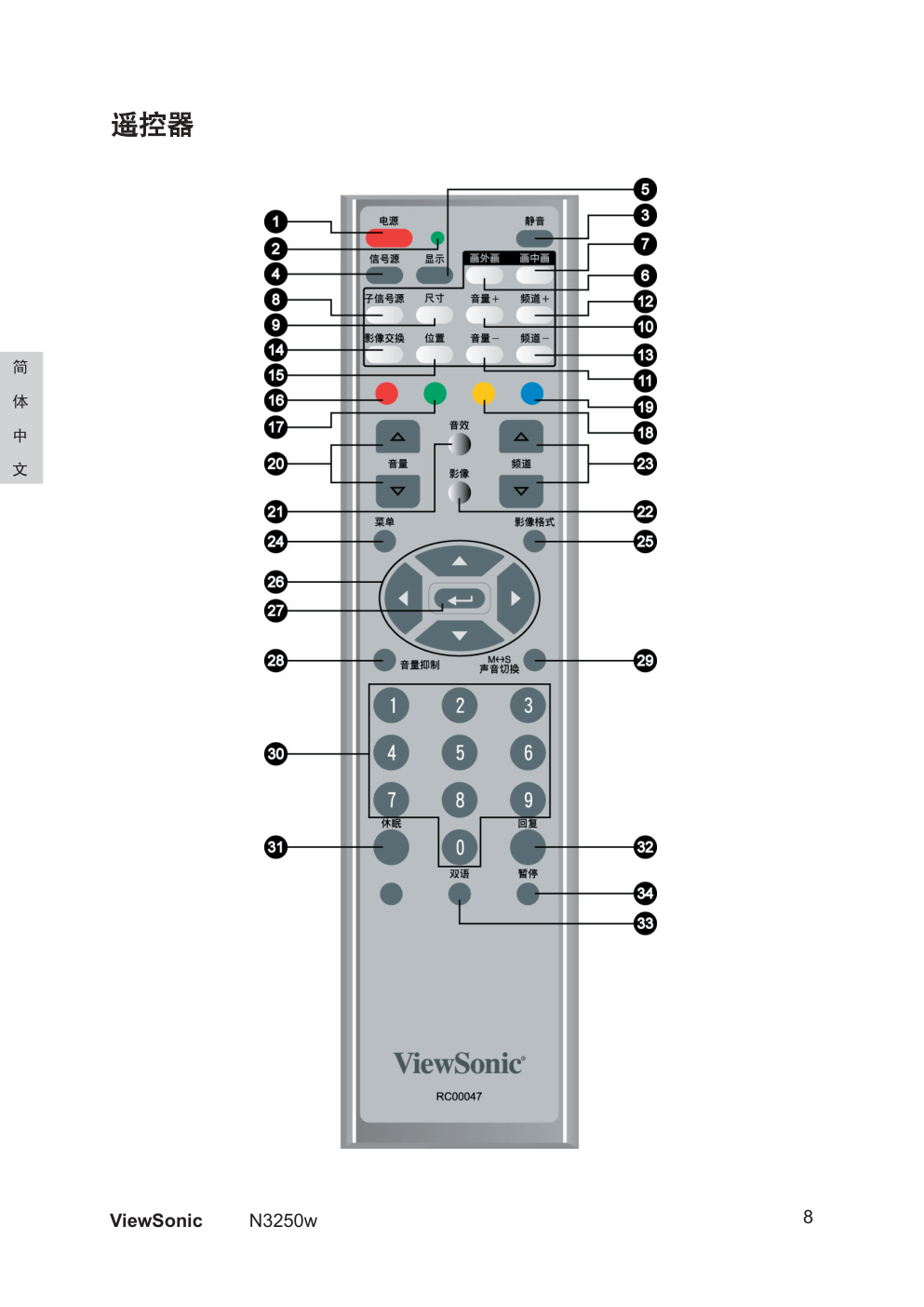)
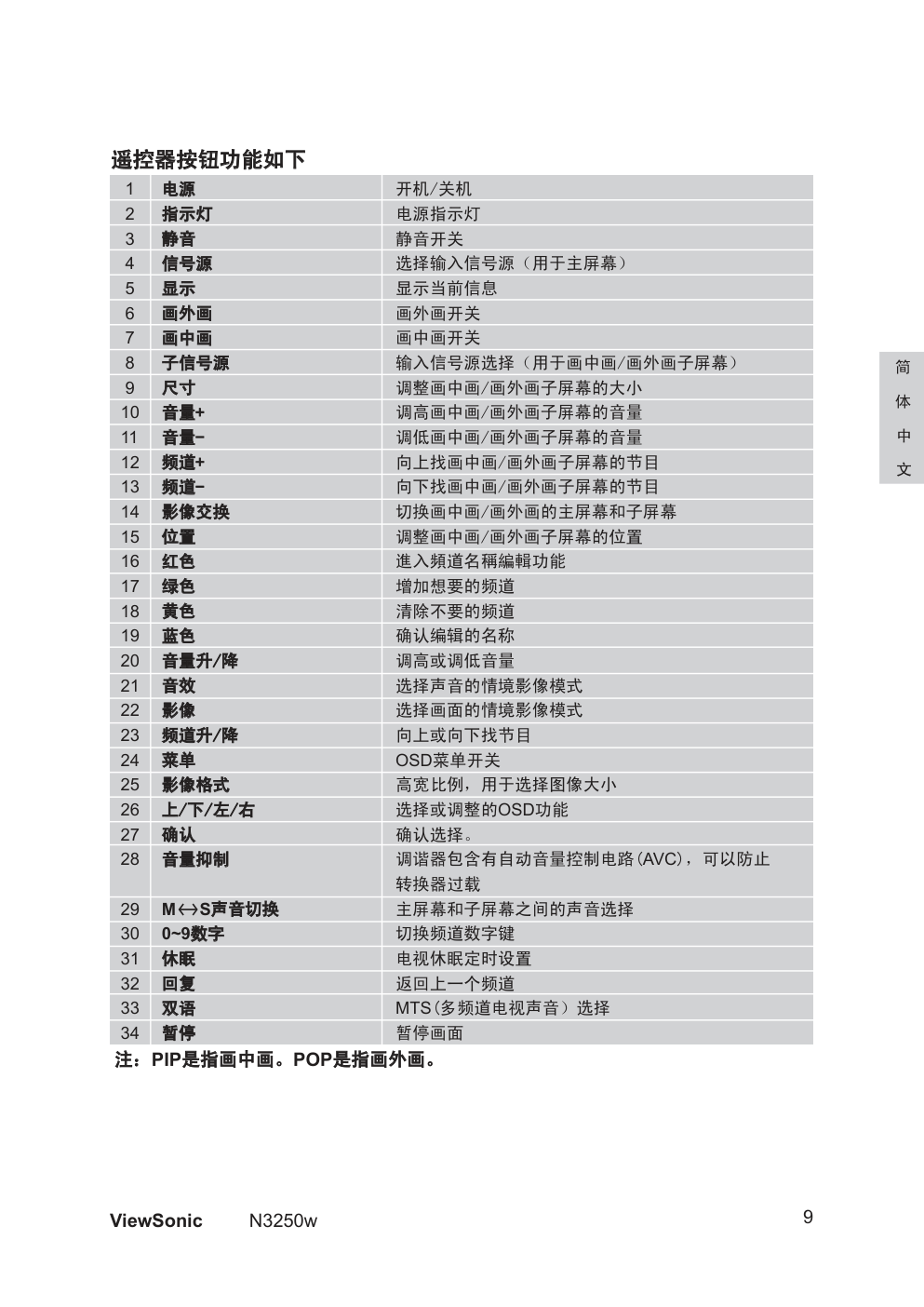)
User’s Guide N3250w LCDTV Display ViewSonic N3250w 1 简 体 中 文 目录 重要安全说明 .......................................................2 版权信息 ...........................................................3 重要产品安全说明 ...................................................3 天线安装说明 .......................................................4 清洁液晶电视 .......................................................4 使用入门 包装清单 ...........................................................5 产品前视图 .........................................................6 产品后视图 .........................................................7 遥控器 .............................................................8 安装 ...............................................................10 OSD功能 基本操作 ...........................................................16 影像菜单 ...........................................................19 声音菜单 ...........................................................19 频道菜单 ...........................................................20 功能菜单 ...........................................................22 PC菜单 ............................................................22 OSD菜单 ..........................................................23 其它信息 规格 ...............................................................24 故障排除 ...........................................................25 客户支持 ...........................................................26 有限保证 ...........................................................27 ViewSonic N3250w 2 简 体 中 文 重要安全说明 1. 在使用本设备之前仔细阅读这些说明。 2. 将这些说明保存在安全的地方。 3. 注意所有警告。 4. 遵照所有说明。 5. 勿在靠水处使用。 6. 用柔软的干布进行清洁。如需做进一步清洁,请参阅本指南中的“清洁液晶电视” 以了解详细说明。 7. 请勿堵住通风散热孔。按照制造商的说明进行安装。 8. 安装时应远离热源,如散热器、火炉或其它散热设备(包括扩音器)。 9. 不要忽视极化或接地型插头的安全用途。极化插头有一宽一窄两个接头。接地型 插头有两个接头和第三个接地管脚。宽接头或第三管脚是用于安全目的。如果插 头不能插入插座,请找电工更换旧插座。 10. 不要使电源线被人踩到或挤压,特别是在插头和设备出口部分不要夹压住电源线。 确保电源插座离设备很近,以便可以方便地接触到。 11. 只使用制造商指定的附件。 12. 只使用制造商指定的或随设备一起销售的轮车、桌台、三脚桌,或支架。使用轮 车时,将轮车和电视一起移动时应特别小心,防止侧翻对人造成伤害。 13. 长期不使用时拔下设备的电源插头。 14. 所有维修工作须交由专业技术人员。当设备发生以下损坏时需进行维修:电源线 或插头损坏,有液体或异物进入设备中,设备遭到雨淋或进水,工作不正常,或 跌落到地上。 ViewSonic N3250w 3 简 体 中 文 版权信息 版权 © ViewSonic® Corporation, 2005. 保留所有权利。 ViewSonic、三鸟标志、OnView、ViewMatch和ViewMeter是ViewSonic Corporation 的注册商标。 免责声明:对于本手册中包含的技术、编辑错误或疏漏,以及由于提供本材料而造成 的意外或因果损害,或者本产品的性能或使用,ViewSonic Corporation不会承担任何 责任。 为不断改进产品,ViewSonic Corporation保留不经通知而更改产品规格的权利。本手 册中的信息会随时变更,恕不另行通知。 事先书面许可,严禁以任何方式,基于任何目的,复印、复制或传播本手册中的任何 内容。 产品注册 为满足您以后的需要,以及接收更多产品信息,请在网上www.viewsonic.com注册本 产品。 供您记录 产品名称: 产品型号: 文档号码: 序号: 购买日期: N3250w ViewSonic液晶电视显示器 VS10769-1G N3250w-1G_UG_ENG Rev. 1A 08-09-05 _____________________________________ _____________________________________ 产品废弃处理 ViewSonic® 重视环境保护。请正确处理废弃的显示器。当地的废物处理公司可以提供 正确处理的信息。 本产品中的灯泡含汞。请根据当地的环境法处理废弃的产品。 ViewSonic N3250w 4 简 体 中 文 天线安装说明 1. 室外天线接地 如果室外天线连接着接收器,一定要确保天线系统已接地,可以提供电涌和静电保护。美国电气规章 (National Electric Code)第810部分,ANSI/NFPA No. 70,对天线竿和支撑结构的正确接地、天线引 入线到天线放电装置接地、接地接头的尺寸、天线放电装置的位置、接地电极的连接、以及接地电极 要求均作出了规定。 2. 闪电 为在雷暴期间或长期不用时保证产品的安全,请从墙上插座上拔下电源源插头,并断开天线或天线信 息。这可以防止由于闪电和电涌而对产品造成损坏。强雷暴期间不要拔下天线或电源线,以免你在拿 电线时遭到电击,从而造成严重人身伤害。这时应关闭液晶电视,等到天气好转。 3. 电力线 室外天线不得安装在高架电力线或其它电线的下方或上方。在安装室外天线时,应特别小心,避免碰 到这些电线,以免造成致命伤害。 清洁液晶电视 确保液晶电视已经关闭。 严禁将液体直接喷洒到屏幕或机壳上。 清洁屏幕: 1 使用干净、不起球的软布擦拭屏幕,去除灰尘和其它颗粒。 2 如果仍然不干净,请在干净、不起球的软布上蘸少许不含氨水、不含酒精的玻璃清洁剂来擦拭屏 幕。 清洁机壳: 1 使用干燥的软布。 2 如果仍然不干净,请在干净、不起球的软布上蘸少许不含氨水、不含酒精、不含研磨剂的柔和清洁剂 来擦拭表面。 免责声明 ViewSonic®建议不要使用任何含氨水、酒精的清洁剂擦拭液晶电视屏幕或机壳。有报告称一些化学清洁 剂会损害液晶电视的屏幕或机壳。对于由使用这些清洁剂而造成的任何损害,ViewSonic不会承担任何责 任。 ViewSonic N3250w 5 简 体 中 文 使用入门 • 液晶电视 • 电源线 • ViewSonic使用手册 • VGA线 恭喜阁下购买了ViewSonic ® LCD液晶电视. 重要! 请妥善保存原包装箱和所有包装材料以备将来运输时使用。 包装清单 这款液晶电视包装中包括有: • SCART转接器 • A/V线 • 48键遥控器(带电池) • 快速入门指南 ViewSonic N3250w 6 简 体 中 文 产品前视图 1 2 3 4 5 6 8 7 9 调低音量 调低音量或在OSD菜单时减小突出显示的控制。 1 3 2 4 5 6 7 8 9 调高音量 调高音量或在OSD菜单时增大突出显示的控制。 菜单 打开和关闭OSD菜单。 向下找频道 当信号源是电视时向下找频道,或在OSD菜单时选择一个控制。 向上找频道 当信号源是电视时向上找频道,或在OSD菜单时选择一个控制。 确认 突出显示OSD菜单中的一个控制项。 电源按钮 电源指示灯 遥控接收器 ViewSonic N3250w 7 简 体 中 文 产品后视图 D A B C F G E J L K N M I H O RF天线 / 有线电视输入 用来连接天线或有线电视。 复合视频输入 用来将其它设备,如DVD或VCD连接到此端口。 S-Video输入 用来将其它设备,如DVD或VCD连接到此端口。 YPbPr/HD分量视频输入 用来将具有分量输出功能的外部视频设备连接到这些插孔。 音频输出(左/右) 用来将外部扬声器连接到此插孔 交流电源开关(必须打开) 一段时间不使用时,将开关关闭。 电源输入(交流输入) 通过电源线连接到液晶电视和交流电源插座。 DVI(支持HDCP或PC)讯息输入 用来将其它设备,如DVD或VCD连接到此DVI端口。 VGA(15针)讯号输入 用来连接计算机。 用于VGA和DVI的音频输入(支持HDCP或PC) 用来将外部音频连接到此端口。 耳机插孔 SCART2 / SCART2-SVIDEO输入 用来将外部设备,如DVD或VCD连接到此端口。 SCART1输入 用来将其它设备,如DVD或VCD连接到此端口。 J I F E C D B H G O L M N K A 音频输入AV或S-Video分量音频输入 用来将外部音频连接到此端口(左/右)。 音频输入或YPbPr分量音频输入 用来将外部音频连接到此端口(左/右)。 ViewSonic N3250w 8 简 体 中 文 遥控器 ViewSonic N3250w 9 简 体 中 文 电源 指示灯 静音 信号源 显示 画外画 画中画 子信号源 尺寸 音量+ 音量- 频道+ 频道- 影像交换 位置 红色 绿色 黄色 蓝色 音量升/降 音效 影像 频道升/降 菜单 影像格式 上/下/左/右 确认 音量抑制 M S声音切换 0~9数字 休眠 回复 双语 暂停 1 2 3 4 5 6 7 8 9 10 11 12 13 14 15 16 17 18 19 20 21 22 23 24 25 26 27 28 29 30 31 32 33 34 开机/关机 电源指示灯 静音开关 选择输入信号源(用于主屏幕) 显示当前信息 画外画开关 画中画开关 输入信号源选择(用于画中画/画外画子屏幕) 调整画中画/画外画子屏幕的大小 调高画中画/画外画子屏幕的音量 调低画中画/画外画子屏幕的音量 向上找画中画/画外画子屏幕的节目 向下找画中画/画外画子屏幕的节目 切换画中画/画外画的主屏幕和子屏幕 调整画中画/画外画子屏幕的位置 進入頻道名稱編輯功能 增加想要的频道 清除不要的频道 确认编辑的名称 调高或调低音量 选择声音的情境影像模式 选择画面的情境影像模式 向上或向下找节目 OSD菜单开关 高宽比例,用于选择图像大小 选择或调整的OSD功能 确认选择。 调谐器包含有自动音量控制电路(AVC),可以防止 转换器过载 主屏幕和子屏幕之间的声音选择 切换频道数字键 电视休眠定时设置 返回上一个频道 MTS(多频道电视声音)选择 暂停画面 注:PIP是指画中画。POP是指画外画。 遥控器按钮功能如下 ViewSonic N3250w 10 简 体 中 文 2. 连接RF天线或有线电视线 安装N3250w之前确保电源已经关闭。使用75-ohm同轴电缆将液晶电视连接 到电视天线或有线/卫星盒。在使用不带线缆连接器盒的天线或有线电视系统时, 通过“自动扫描”功能将电视频道预置到记忆库中。请参阅20页。 RF线缆或适配器 (未提供) 安装 1 拉开电池盖上的扣钮以便将其卸下。 2 装入电池,正负极与电池槽上的 (+) 和 (-) 标志对应。 3 装上电池盖。 1. 装入遥控器电池 注意 只可使用规定的AA电池。 新旧电池不能混用。这可能会造成爆裂或泄露,从而引起火灾或造成人身伤害。 对应 (+) 和 (-) 标志装入电池。电池安装不正确可能会造成爆裂或泄露,从而 引起火灾或造成人身伤害。 根据当地法规处理废弃的电池。 将电池放在儿童和废物接触不到的地方。 长期不使用遥控器时,应取出电池。 • • • • • • ViewSonic N3250w 11 2) S-Video线连接: VCR或DVD播放机 S-Video线 (未提供) 音频输入线 (未提供) 4. 连接到DVD/机顶盒 将视频/音频线从兼容设备连接到N3250w的后面板。 1) RCA A/V线连接: RCA A/V线 3. 连接到外部立体声系统以收听液晶电视声音 将视频/音频线从兼容设备连接到N3250w的后面板。 立体声系统 音频输入线 (未提供) 选项: 连接外部扩音器时,将L/R RCA线从电视音频输出端 口连接到兼容扩音器的相 应音频输入端口,如左图 所示。 VCR或DVD播放机 简 体 中 文 ViewSonic N3250w 12 简 体 中 文 4) SCART1连接: 5) SCART2 / SCART2-SVIDEO连接: 机顶盒或DVD播放机 3) YPbPr线连接: VCR或DVD播放机 YPbPr线 (未提供) 音频输入线 (未提供) VCR或DVD播放机 SCART线 (未提供) SCART线 (未提供) ViewSonic N3250w 13 简 体 中 文 注: 可接收信号 SCART1 SCART2 SCART2-SVIDEO AV/RGB AV/RGB S-Video 可用的已提供输入信号源 仅电视 所有 所有 7) DVI-D线连接: 音频线(未提供) DVI线(未提供) VCR或DVD播放机 (DVD播放机应配有DVI输出端子) 6) SCART转接器连接SCART1 / SCART2: SCART转接器 5. 连接到PC 将VGA线从PC的VGA输出端连接到N3250w的VGA端子输入端。 PC最高分辨率为1360x768是首选的分辨率。 VGA 15针线缆 PC RCA A/V线 ViewSonic N3250w 14 简 体 中 文 8. 连接到带DVI-D端子的PC 将DVI-D线从计算机的DVI输出端连接到N3250w的DVI端子输入端。 DVI线(未提供) PC 7. PC音频输入/DVI-D音频输入 将音频输入线(绿色)从PC的音频输出端连接到N3250w的音频输入端子(绿 色)。 PC音频输出连接 (线缆未提供) PC 6. 连接到耳机 将兼容设备的耳机连接到N3250w的后面板。 耳机(未提供) ViewSonic N3250w 15 简 体 中 文 11. 通过OSD菜单或遥控器选择液晶电视的输入信号源 N3250w的确认键是用于选择要显示输入信号源的快捷键。 10. 开机 按液晶电视下面的电源按钮,或按遥控器上的电源打开(红色)按钮。打开视频 信号源电源。 9. 连接电源线 将电源线连接到N3250w,然后再连接到正确接地的交流电源插座。打开N3250w 背后的交流开关。 交流墙上插座 交流开关 拨到“开”位置 (确保后面的硬件开关已打开) ViewSonic N3250w 16 简 体 中 文 OSD功能 基本操作 要操作液晶电视,您可以使用电视遥控器或上部面板按钮选择输入信号源、更改频道 或调整音量。 打开液晶电视 在使用液晶电视之前: 1. 插上电源插头。 2. 正确连接外部设备。 3. 打开机壳背后的主电源开关(如果长期不使用液晶电视,请将其关掉)。 开机/关机 打开和关闭液晶电视: 将机壳底部的电源按钮或遥控器上的电源键可以打开和关闭电视。当液晶电视打开 时,电源指示灯会亮起。 选择输入信号源 按信号源键并使用 ◄► 选择想要的输入信号源:TV、AV、S-VIDEO、HD、 SCART1、SCART2、SCART2-SVIDEO、D-SUB和DVI。 要确认选择,请按 (确认). 音量调整 按音量▲▼调整音量。 要静音,按静音。 如果想恢复音量,再按一下静音,或直接按音量▲▼ 。 频道选择 按数字键、节目 ▲▼键或频道-/+ 按钮选择想要的频道。 例如:想要的频道为8,只按8。 例如:想要的频道为80,先按8,再按0。 返回上一个频道,请按回复键。 休眠时间设置 重复按休眠键设置关闭定时。当到达设定的时间时,这项功能用来自动关闭液晶电 视。 定时关闭选项包括:15分钟、30分钟、45分钟和60分钟。 要取消休眠定时功能,请选择0分钟。 ViewSonic N3250w 17 简 体 中 文 画中画和画外画屏幕 • 显示画中画屏幕和画外画屏幕 画中画屏幕和画外画屏幕允许您同时观看不同讯号源的两个屏幕。 注:PIP 是画中画;POP 是画外画。按遥控上的画中画或画外画键可以同时显示主 屏幕和子屏幕。 画外画屏幕 画中画屏幕 • 画中画/画外画输入讯号源选择 1. 按子信号源可以选择子屏幕的输入讯号源,如下所示: 2. 按确认确认选择。 主屏幕 TV / AV / S-VIDEO / SCART1 / SCART2 / SCART2-SVIDEO D-SUB / DVI / HD D-SUB / DVI / HD 子屏幕的输入讯号源 TV / AV / S-VIDEO / SCART1 / SCART2 / SCART2-SVIDEO • 尺寸选择 按尺寸选择子屏幕的尺寸。只有在画中画时才能使用此功能。 • 切换画中画/画外画的主屏幕和子屏幕 按影像交换将主屏幕切换为子屏幕。 • 位置 按位置选择子屏幕的位置。只有在画中画时才能使用此功能。 • 调整子屏幕的音量 按音量+ 和音量- 调整子屏幕的音量。 • 选择子屏幕的频道 按频道+ 和频道- 选择子屏幕的频道。 声音 • 声音模式选择 继续按音效选择以下声音模式:电影模式、音乐模式、演讲模式和使用者自定。 ViewSonic N3250w 18 简 体 中 文 使用OSD菜单 使用遥控器或N3250w顶部的菜单按钮,您可以通过OSD菜单来调整不同的设置。 基本操作如下: • 按菜单显示OSD菜单。 • 使用 ▲▼上下移动光标条,以选择OSD菜单页或调整项目。 • 按确认 确认选择。 • 按 ◄► 调整级别或选择项目。 • 再按一下菜单退出当前OSD页。 注意:在OSD页中,如果项目带有箭头 ►,则表示它含有子菜单。您必须按◄ 或 ► 才能进入子菜单页。 但是,如果项目带有双箭头 ◄(选择)►,则表示用户可以只按 ◄► 来选择选项。它 没有子菜单页。 视频 • 画面模式选择 继续按影像键选择以下画面模式:电影模式、亮丽模式、使用者自定和正常模式。 • 高宽比选择 • 暂停画面 按暂停键暂停画面。但是,仍会有声音。 继续按影像格式键选择以下图像尺寸: 放大画面1、放大画面2、正常画面、非线 性放大和全画面。 在画外画屏幕中,主屏幕的图像尺寸只有 “全画面”。 节目的声音设置 双声道 立体声 单声道 可交换式声音输出 双声道I、双声道II 立体声、单声道 单声道 • 声音讯号源选择 继续按M S声音切换以切换主屏幕和子屏幕的讯号源。 • 双语选择 按双语键设置MTS系统。 此功能用来提供多频道电视声音。MTS可以接收双声道、立体声SAP(辅助音频节 目)或单声道。SAP功能允许电视台播放其它讯息,如音频输入另一种语言。通过 双声道,您可以同时欣赏主声音(正常节目声道)和第二语言。 **选择用于电视台所预置频道的可用声音输出。 ViewSonic N3250w 19 简 体 中 文 影像菜单 — 调整影像 在TV/AV/S-VIDEO/HD/SCART1/SCART2/SCART2-SVIDEO/DVI(支持HDCP模 式)讯号源中可以使用。 对比度:调整视频的对比度。 亮度:调整视频的明亮度。 颜色:调整颜色。 色调:调整色调级别。 清晰度:调整画面清晰度。 肤色:调整外观的颜色。 色温:选择以下屏幕色温:正常、暖色和冷色。 声音菜单 — 调整声音 在所有输入讯号源中可以使用。 讯号源:按◄►从主屏幕或子屏幕中选择声音讯号源。 注:在SCART1/ SCART2/ SCART2-SVIDEO中可以使用。但是,在其它输入讯号源中, 只有在主画面/画中画情况时才可以使用。 低音:调整低音(在TV/ SCART1/ SCART2/ SCART2-SVIDEO中可以使用。但是,在其它输 入讯号源中,只有当声音模式处于 “使用者自定”情况时才可以使用。 高音:调整高音(在TV/ SCART1/ SCART2/ SCART2-SVIDEO中可以使用。但是,在其它输 入讯号源中,只有当声音模式处于 “使用者自定”情况时才可以使用。 平衡:调整左右音频平衡。 ViewSonic N3250w 20 简 体 中 文 频道菜单—电视设置 只有在TV讯号源中可以使用。 *频道自动扫描:按◄►将频道自动预置到电视记忆库中。 建议您在第一次观看液晶电视之前自动扫描所有频道。 注:自动扫描所有频道后,下一次打开电视时不需要再扫描。 *中国电视系统:PAL D/K 1. 按 ◄ 或 ► 进入“手动储存”。 2. 将光标移到“频道”,然后用 ◄►选择想要的频道位置。 3. 将光标移到“系统”,根据所在的地区用◄►选择系统。 4. 将光标移到“搜索”,然后用◄►选择搜索可检测的频道。 5. 将光标移到“微调”,然后用◄►调整画面。 6. 移动到“储存”,然后用确认键确认储存。 注:频道会被储存并取代以前的节目。 手动储存:此功能用一分钟时间搜索可能存在的频道并将它们储存在记忆库中。 ViewSonic N3250w 21 简 体 中 文 1. 输入频道名称: 按遥控上的红色键将光标移到“频道名称”。 用▲▼选择想要的字母,然后用◄►移动光标来输入下一个字母。 确认名称,按蓝色键。 2. 删除/增加频道: 用▲▼选择想要的频道。 用黄色键删除频道,或按绿色键增加频道。 使用节目▲▼ 键时,已删除的频道会被略过。您可以按绿色键来增加被删除的频道,或使用 自动扫描功能重新显示它们。 频道名称:用 0~9、+-、/ 和 A~Z 输入一个节目名称。按 ◄ 或 ► 进入“频道名称”。 如果您想把频道1 更换成频道2: 1. 将光标移到“来自”,然后按◄►选择频道1。 2. 将光标移到“到”,然后按◄►选择频道。 3. 将光标移到“储存”,然后用确认键确认选择 。 4. 按菜单退出。 频道排序:更换频道。按◄或►进入“频道排序”。 ViewSonic N3250w 22 简 体 中 文 功能菜单 主画面讯号源:用◄►选择以下各项的主屏幕输入讯号源:TV、AV、S-VIDEO、HD、 SCART1、SCART2、SCART2-SVIDEO、D-SUB和DVI。 水平位置:用◄►调整视频的水平位置。 垂直位置:用◄►调整视频的垂直位置。 语言:用◄►选择OSD语言:英文、简体中文、繁体中文。 恢复设定:按确认键重置所有模式中的所有设置。 当输入讯号源为D-SUB/ DVI时: 当输入讯号源为TV/ AV/ SVIDEO/ HD/ SCART1/ SCART2/ SCART2-SVIDEO时: 自动调整:用◄►调整画面的水平位置、垂直位置、微调和水平尺寸。 对比度:调整视频的前景明亮度。 亮度:调整视频的背景明亮度。 水平位置:调整视频的水平位置。 垂直位置:调整视频的垂直位置。 时钟:调整时钟的延迟时间以减少画面杂讯。 微调:调整微调的延迟时间以减少画面杂讯。 PC菜单— PC调整 只有在D-SUB和DVI(支持PC模式)时可以使用。 当输入讯号源为D-SUB时: 当输入讯号源为DVI(PC)时: ViewSonic N3250w 23 简 体 中 文 OSD菜单—设置OSD窗口 除支持HDCP模式的DVI讯号源之外,在所有输入讯号源中都可以使用。 水平位置:用◄►调整OSD水平位置。 垂直位置:用◄►调整OSD垂直位置。 菜单显示时间:在到达预置时间之后,自动关闭OSD。用◄►将时间预置为5到60秒。 透明度:调整OSD的背景透明度。 1. 按◄或►进入“颜色模式” 2. 用◄►选择“冷色”、sRGB、“使用者自定”、“正常”和“暖色”。 3. 当选择“使用者自定”时,它可以让您单独调整红绿蓝的颜色。 颜色模式:调整色温。 ViewSonic N3250w 24 简 体 中 文 其它信息 规格 液晶 输入信号 兼容性 分辨率 扬声器输出 音频输出 电源 显示区域 操作条件 储存条件 尺寸 重量 认证 省电模式 类型 颜色过滤器 玻璃屏幕 RGB RF 视频 音频 PC 建议及支持 电压 完全扫描 温度 湿度 海拔 温度 湿度 海拔 物理 净重 开 使用中 关 31.5” TFT 有源矩阵RGB 0.51075(水平)x 0.51075(垂直)mm 像素 RGB 竖条 防眩光 RGB模拟 (0.7/1.0 Vp-p, 75 ohms) 单独同步, Fh: 30-80 kHz, fv: 50-75 Hz 电视系统天线/ PAL 1个复合RCA,1个S-Video,1个YPbPr 分 量,DVI (HDCP),2个SCART 1个迷你立体声,2对 RCA (L/R) 立体声 最高 1360 x 768 @ 60 Hz 1360 x 768 @ 60 Hz 1280 x 1024 @ 60 Hz, 75 Hz 1024 x 768 @ 60, 75 Hz 800 x 600 @ 60, 75 Hz 640 x 480 @ 60, 75 Hz 10W x 2 1对RCA (L/R)立体声 100-240 VAC, 50/60 Hz (自动切换) 697.68mm (水平) x 392.26mm (垂直) 27.5” (水平) x 15.4” (垂直) 32°F 至 + 104°F ( 0°C 至 + 40°C) 10% 至 65% (不冷凝) 最高 10,000 英尺(3,000m) -4°F 至+140°F ( -20°C 至 +60°C) 10% 至 90%(不冷凝) 最高 40,000 英尺(12,000m) 808mm (W) x 646mm (H) x 210mm (D) 31.8’’ (W) x 25.4’’ (H) x 8.3’’ (D) 21.8 kg (48.0 Ib) CCC < 200 W(绿色指示灯) < 5 W(红色指示灯) 预置计时模式(已预调整为GTF® 1360 x 768 @ 60 Hz) 警告:不要将计算机内的图形卡设置为超过这些刷新率,以免对液晶电视造成永久性损坏。 注:产品规格会随时变更,恕不另行通知。 ViewSonic N3250w 25 简 体 中 文 故障排除 没电 • 确保电源按钮(和后面的电源开关)已经打开。 • 确保交流电源线已牢固连接。 • 将其它电器设备连接到电源插座,检查电压是否正常。 电源已经打开,但不显示画面 • 确保随电视提供的视频线已牢固连接到视频讯号源(DVD、VCR等)的视频输出端 口。如果没有,应将其牢固插接。 • 调整亮度。 • 确保已连接所有讯号线。 颜色异常 • 如果任何一种颜色(红、绿、蓝)遗失,请检查一下视频线,确保已牢固连接。电 缆接头的插针松动或断裂会造成连接不正常。 • 将电视连接到另一视频讯号源,或使用其它电视来确认该视频讯号源没有问题。 控制按钮不起作用 • 一次只能按一个按钮。 屏幕上有雪花 • 检查天线连接。 • 检查电视/有线电视选择。 没声音 • 检查音频连接与视频源对应。 • 再按一下静音按钮,使静音从屏幕上消失。 • 检查NICAM设置。 • 按遥控器上的音量▲键。 遥控器不起作用 • 确保电池安装正确。 • 如果电池没电,请更换电池。 PC模式下没有画面 没有SCART • 检查视频输入/输出、RGB输入和立体声音频输入/输出的SCART设置。 • 检查分辨率信息(参阅24页)。 ViewSonic N3250w 26 简 体 中 文 客户支持 要获得技术支持或产品服务,请参阅下表或联系经销商。 注: 您需要提供产品序列号。 国家/地区 网站 T=电话 F=传真 中国 www.viewsonic.com.cn 8008 203 870 ViewSonic N3250w 27 简 体 中 文 有限保证 VIEWSONIC® 液晶电视 保证范围: ViewSonic® 保证产品在保修期内没有材料和工艺上的缺陷。如果在保修期内证明产品有材料和工艺上的缺陷, ViewSonic® 将根据自己的判断,修理或用同类产品进行更换。更换产品或零件可能包括翻新的零件。 保修期有多长: 除光源装置之外,自第一个客户购买之日起,ViewSonic® 液晶电视的所有零部件及工艺享受一 (1) 年保修。 谁享受保修: 本保修只对第一个客户购买者有效。 保修不包括哪些内容: 1. 产品上的序列号被破坏、修改或移除。 2. 由于以下原因造成的损坏、退化或故障: a. 意外、误用、疏忽、着火、浸水、雷电或其它自然行为,未经授权进行改造,或没有按照产品的说明进行 操作。 b. 由未经ViewSonic®授权的人修理过。 c. 运输过程中造成的损坏。 d. 卸下或安装产品。 e. 外部原因,如电力电源波动或故障。 f. 使用不符合ViewSonic规范的零配件。 g. 正常磨损。 h. 与产品缺陷无关的其它任何原因。 3. 何何一款产品都有一种被称为“图像烧烙”的常见现象,这是由于一个静止图像在屏幕上长时间显示而造成 的。 4. 卸下、安装和设置服务需要支付费用。 如何获得服务: 1. 有关按照保修条款接受服务的信息,请联系ViewSonic®客户支持部门,电话:800-820-3870。您将需要提供 产品序列号。 2. 要获得保修服务,您需要提供(a)原始销售作凭证(b)姓名(c)地址(d)问题说明(e)产品的序列号。 3. 用原包装箱将产品送到或以预付费方式将产品寄送到授权ViewSonic®服务中心或ViewSonic® 4. 有关最近ViewSonic®服务中心名单的更多信息,请联系ViewSonic®。 默示保修限制: 除这里所述的内容之外,我们不做其它任何明示或默示的保证,其中包括适销性或针对特定用途的适用性默示保 证。 损坏排除: ViewSonic的责任仅限于修理或更换产品的费用。ViewSonic对以下情况概不负责: 1. 由于产品缺陷造成的其它物品的损坏,由于麻烦引起的损害,产品使用的损失,时间损失,利润损失,商业机 会损失,信誉损失,对商业关系造成的影响,或其它商业损失,即使我们已被告知可能会发生此类损害。 2. 其它任何意外、因果等损害。 3. 其它任何一方针对客户的索赔。 州法律效用: 本保证提供给客户特定的法律权利,根据所在州的不同,您可能还享有其它权利。有些州不允许对默示保证做任何 限制和(或)不允许排除意外或因果损害,因此上述限制可能不适用于您。 美国和加拿大以外的销售: 有关在美国和加拿大以外所销售ViewSonic®产品的保证信息和服务,请联系ViewSonic®或当地ViewSonic®经销商。 Warranty_LCDTV 1 之 1 4.3: ViewSonic液晶电视保证版本1a 发布日期: 03-31-05
版权声明
1. 本站所有素材,仅限学习交流,仅展示部分内容,如需查看完整内容,请下载原文件。
2. 会员在本站下载的所有素材,只拥有使用权,著作权归原作者所有。
3. 所有素材,未经合法授权,请勿用于商业用途,会员不得以任何形式发布、传播、复制、转售该素材,否则一律封号处理。
4. 如果素材损害你的权益请联系客服QQ:77594475 处理。